Facebook'ta Fotoğraf Kolaj Videosu Nasıl Yapılır
Bugünlerde en güçlü sosyal medya platformlarını sıralayacak olursak, Facebook en popüler olanı diyebiliriz. Kabul edin ya da etmeyin, Facebook uygulaması günlük hayatımızın bir parçası oldu. Uyanmaktan gece yatakta yatmaya kadar, Facebook onsuz yaşayamazmışız gibi orada. Bu nedenle, diğer kullanıcılar kendi zaman tünellerinde yayınlamak için farklı içerikler yapmaktan başka bir şey yapamazlar. Burada dans videolarını yayınlıyorlar, diğerleri vlog çekiyor ve bazıları kayıtlı videolarını birleştirmek için bir video kolajı yapıyor.
Ve bu yazıda size nasıl yapılacağına dair bir ipucu vereceğiz. Facebook'ta bir video kolajı yapın. Aşağıdaki yolların listesini kontrol edin.
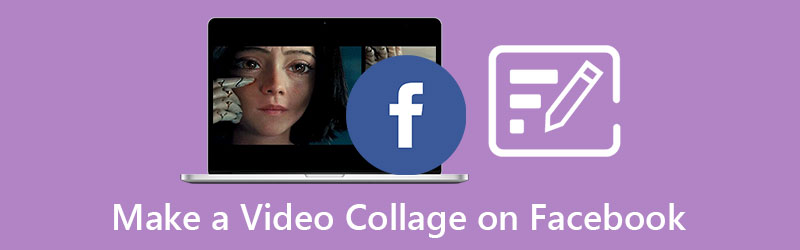
- Bölüm 1. Facebook'ta Video Kolajı Nasıl Yapılır
- Bölüm 2. Video ve Fotoğrafları Profesyonel Olarak Kolajlamak İçin Önerilen Yöntem
- Bölüm 3. Facebook'ta Video Kolajı Nasıl Yapılır Hakkında SSS
Bölüm 1. Facebook'ta Video Kolajı Nasıl Yapılır
Facebook, müşteri kullanımı söz konusu olduğunda sürekli iyileştirmeler yapıyor. Düz bir fotoğraf ve video yayınlamaktan, hikayeler oluşturmaya, canlı bir video çekmeye ve hatta düzenleme araçlarında yerleşik bir video kolajı oluşturmaya kadar. İleride uzun bir yazı okumanın biraz sıkıcı olduğunu inkar edemeyiz. Bu yüzden diğerleri söylemek istediklerini yorumlamak için bir video kolajı yapma eğilimindedir.
Ve bilmiyorsanız, Facebook'un artık güncellenmiş düzenleme aracı yardımıyla video kolajı yapabileceğiniz bir özelliği var. Başka bir uygulama indirmek zorunda kalmadan bölünmüş ekran yapabilmek harika değil mi? Pekala, bir tane oluşturmaya başlamak istiyorsanız, aşağıdaki yazılı adım adım prosedüre bakın.
Aşama 1: Başlangıç olarak, elbette Android veya iOS cihazınızda Facebook uygulamasını açmanız ve ardından Aklınızdan ne geçiyor bölümüne gidin ve belirecek seçeneklerde Slayt Gösterisini arayın. Güvenebileceğiniz başka bir seçenek de Dene Facebook arkadaşlarınız bir slayt gösterisi yayınladığında düğmesine basın.
Adım 2: Ardından, slayt gösterisi yaparak eklemek istediğiniz fotoğrafları tıklayın. Kaliteli olanları seçmek daha iyidir ve seçtiğiniz anda resimler maviye döner. Bundan sonra, sahip olduğu yerleşik temaları özgürce seçebilirsiniz. Bunun yanı sıra, Facebook'taki insanlar için daha çekici hale getirmek için slayt gösterinize geçişler, efektler ve hatta arka plan girmeyi de seçebilirsiniz.
Aşama 3: Facebook'ta bir video slayt gösterisi yaparken, Düzenle Bir resim eklemenize veya silmenize yardımcı olacak düğme. ve üzerinde Daha sekmesinde, slayt gösterinizin başında da bir başlık oluşturabilirsiniz. Facebook uygulamasında bir slayt gösterisi yaptıktan sonra, Bitti Değişiklikleri uygulamak için düğmesine basın. Ardından arkadaşlarınızı etiketleyebilir, slayt gösterisine başlıklar ve duygularınızı koyabilirsiniz.
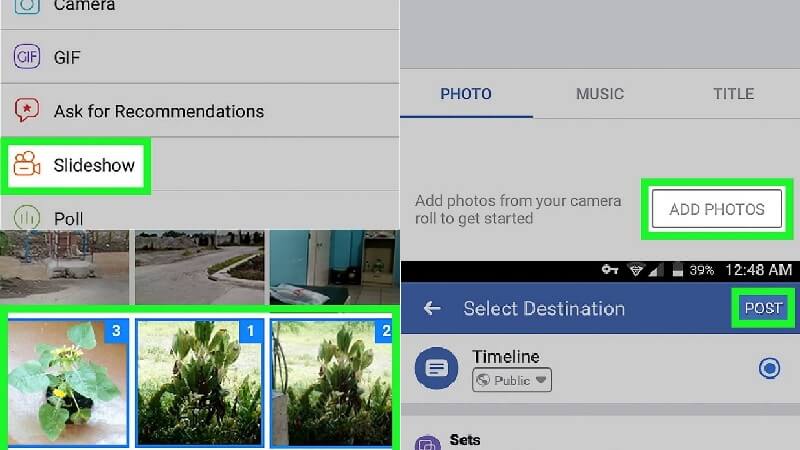
Bölüm 2. Facebook için Video ve Fotoğrafları Profesyonel Olarak Kolajlamanın Önerilen Yöntemi
Facebook'ta yerleşik özelliklerinin yanı sıra bir video kolajı oluşturmanın alternatif bir yolu var ve bu, Vidmore Video Dönüştürücü. Bu uygulama hem Mac hem de Windows cihazlarına indirilebilir. Ses, fotoğraf ve videoları dönüştürme yeteneği nedeniyle en kapsamlı uygulamalardan biri olarak kabul edilir. Bunun dışında tıpkı Facebook uygulaması gibi kullanıcı dostu bir arayüze sahip.
Ve Facebook hesabınızda yayınlamak için bir video kolajı yapmanın bir yolunu arıyorsanız, bu uygulamanın yardımıyla bunu mümkün kılın. Ve bununla ilgili iyi haber şu ki, farklı kutlamalara uyan farklı düzenler ve temalar seçebilirsiniz, bunlardan bazıları Noel, Yeni Yıl ve Sevgililer Günü temalarıdır. Ve sadece bu değil, video kolajınıza bir tat katmak için bir arka plan şarkısı ekleyebilirsiniz.
Bu araç yardımıyla nasıl video kolajı yapılır diye soruyor olabilirsiniz. Bu aracın nasıl çalıştığı konusunda size yardımcı olmak için, Facebook hesabınız için bir video kolajı yaparken kullanabileceğiniz yaklaşımların listesi burada.
Aşama 1: Video Kolaj Oluşturucu Uygulamasını Alın
Aşağıda belirtilen İndir düğmelerinden birine tıklayarak Vidmore Video Converter'ı indirin ve yükleyin. Bundan sonra, dosyalarınızı düzenlemeye başlamak için cihazınızda çalışmasına izin verin.
Adım 2: Fotoğraf veya Video Dosyalarını Ekleyin
Program şu anda çalışıyorsa, Kolaj panel düzenleme özelliklerine yönlendirilecek. İstediğiniz düzeni seçin ve Artı şablonların ortasına imza atın ve ardından kitaplığınızdan fotoğraf ve video dosyalarını seçin.
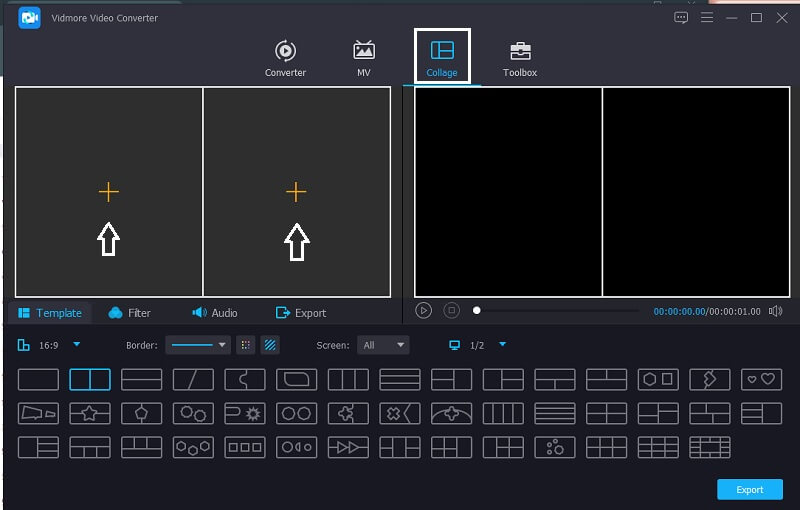
Aşama 3: Bir Video Şablonu Seçin
Seçtiğiniz şablona göre istediğiniz kadar video ekleyebilirsiniz. Ve video kolajınıza bir baharat eklemek için Filtre boyunca sekme şablonlar düğmesini seçin ve Etkileri istediğin. Ve bazı ses parçaları eklemek için Ses bölümüne gidin ve Artı imzalayın ve ardından ihtiyacınız olan ses parçasını ekleyin.
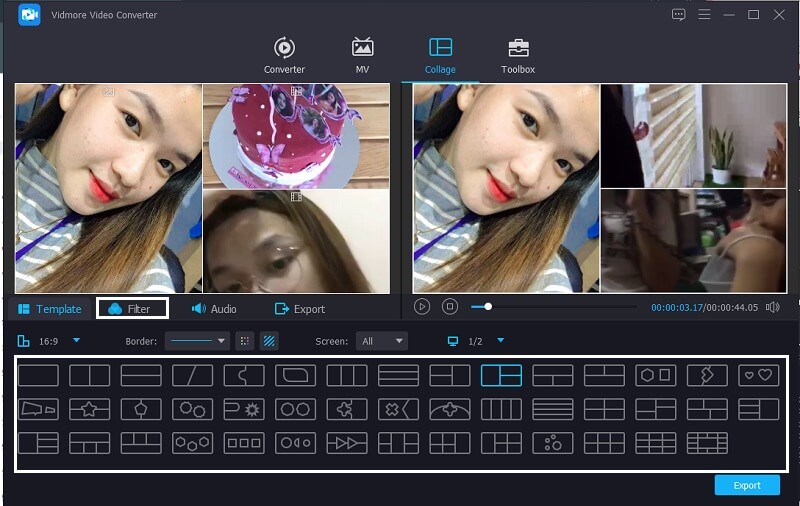
4. adım: Kolaj Videosunu Kaydet
Bir video kolajı yapmayı tamamladığınızda, şimdi İhracat araç arayüzünün alt kısmında bulunan düğme. Ardından Dışa Aktarmayı Başlat Videonuzu başarıyla dışa aktarmak için
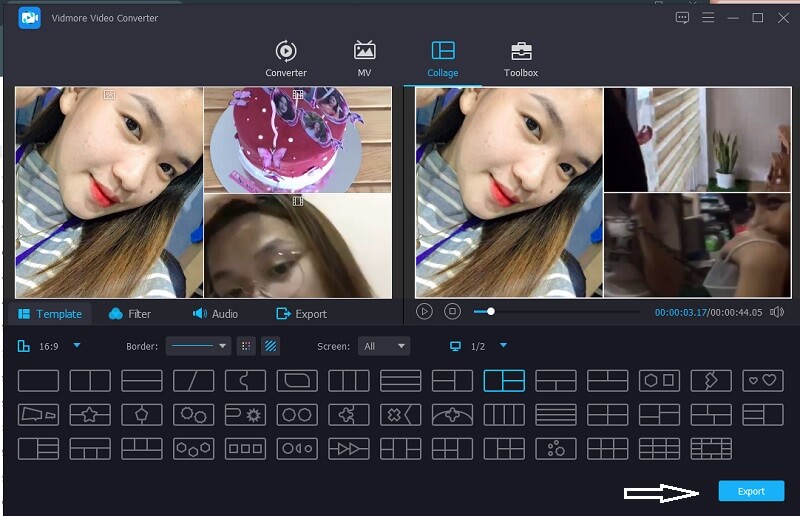
Bölüm 3. Facebook'ta video kolajı nasıl yapılır hakkında SSS
1. Vidmore'un dönüştürmeye izin verdiği maksimum dosya boyutu nedir?
İşin iyi yanı, Vidmore'un maksimum dosya boyutu gerektirmemesi. Bu nedenle video kolajınızın ne kadar uzun olacağı önemli değildir.
2. Facebook'ta Slayt Gösterisi özelliği kaldırıldı mı?
Ne yazık ki, Facebook uygulamasının Slayt Gösterisi özelliği zaten kaldırılmıştı, bu da onu kullanmamıza izin verilmediği anlamına geliyor. Bu nedenle, artık bir slayt gösterisi videosu oluşturmak için bir seçenek değil.
3. Hangi video kolaj oluşturucu bir mobil cihaza ücretsiz olarak indirilebilir?
Mobil cihazınıza ücretsiz olarak indirebileceğiniz çok sayıda video kolaj oluşturucu uygulaması vardır. Bazıları InShot, ViVa Video ve Kinemaster'dır.
Sonuç
Artık Facebook hesabınızda bir video kolaj slayt gösterisi yapabilirsiniz. Ancak uygulamada Slayt Gösterisi özelliğini artık göremiyorsanız, alternatif aracı kullanmayı düşünebilirsiniz. Facebook'ta video kolajı oluştur. Alternatif olmasına rağmen zengin ve güçlü düzenleme özelliklerine sahiptir, bu yüzden alırsanız boşa gitmeyecektir. Peki ne bekliyorsun? Kendi video kolajınızı oluşturun ve Facebook hesabınızda yayınlayın!


